Hp PAVILION DV9000 CTO, PAVILION DV9233EU, PAVILION DV9372EU, PAVILION DV9344EU, PAVILION DV9206EU User Manual [cz]
...Page 1
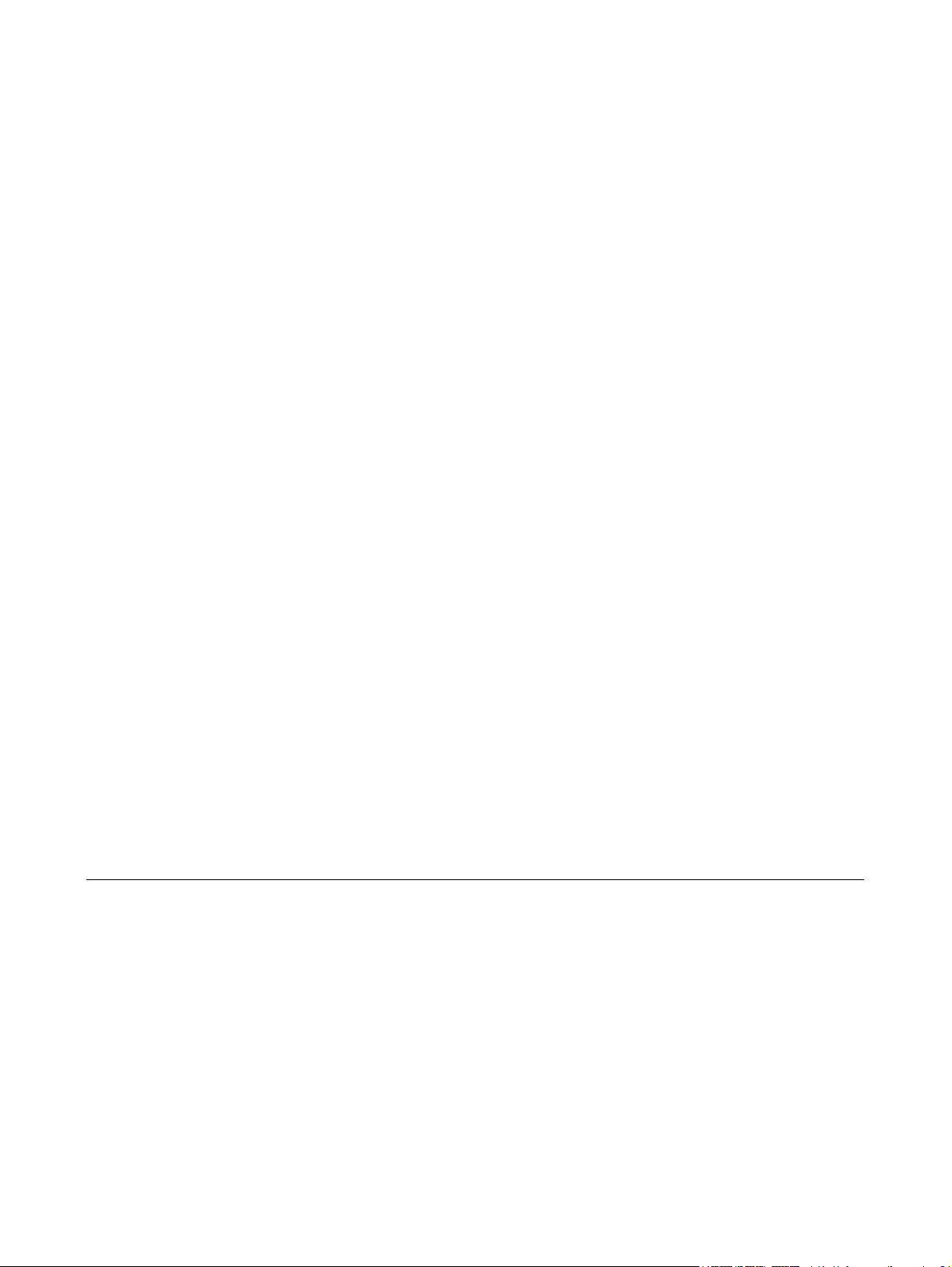
Napájení
Page 2
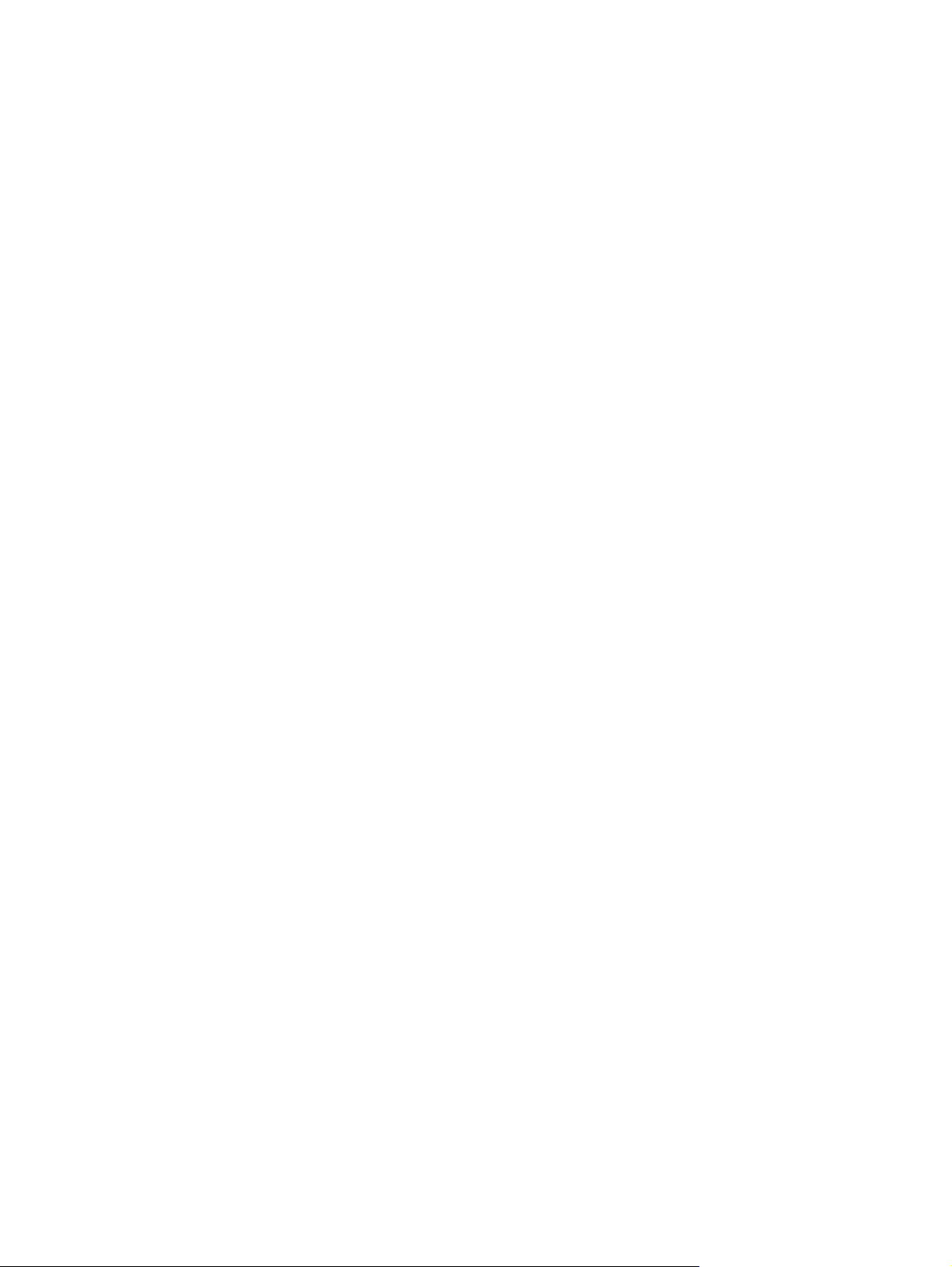
© Copyright 2006 Hewlett-Packard
Development Company, L.P.
Microsoft a Windows jsou registrované
ochranné známky společnosti Microsoft
Corporation v USA. Bluetooth je ochranná
známka příslušného vlastníka a užívaná
společností Hewlett-Packard Company v
souladu s licencí.
Informace uvedené v této příručce se mohou
změnit bez předchozího upozornění. Jediné
záruky na produkty a služby společnosti HP
jsou uvedeny v přesně vymezených
prohlášeních týkajících se záruk na tyto
produkty nebo služby. Ze žádných zde
uvedených informací nelze vyvodit existenci
dalších záruk. Společnost HP není
zodpovědná za technické nebo redakční
chyby ani za opomenutí vyskytující se v
tomto dokumentu.
První vydání: červenec 2006
Číslo dokumentu: 417613-221
Page 3
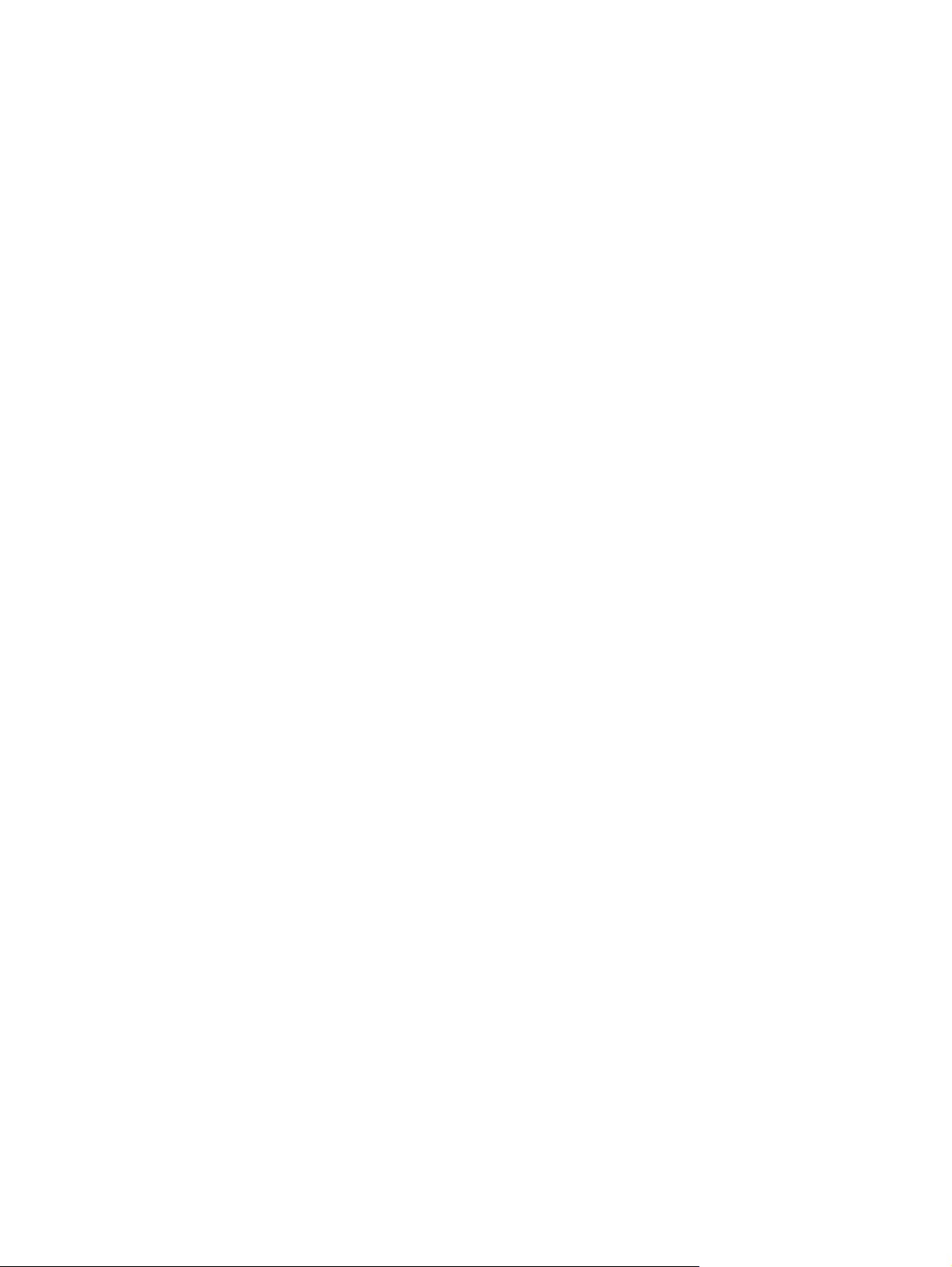
Obsah
1 Umístění ovládacích prvků a indikátorů pro funkce napájení
2 Zdroje napájení
Připojení adaptéru střídavého proudu .................................................................................................. 4
3 Úsporný režim a režim spánku
Úsporný režim ...................................................................................................................................... 5
Režim spánku ....................................................................................................................................... 6
Inicializace úsporného režimu, režimu spánku a vypnutí ..................................................................... 7
Pokud přerušíte práci ........................................................................................................... 7
Pokud není k dispozici spolehlivý zdroj napájení ................................................................. 7
Pokud používáte bezdrátovou komunikaci nebo čitelná či zapisovatelná média ................ 8
4 Nastavení napájení
Zapnutí a vypnutí počítače nebo displeje ............................................................................................. 9
Nouzové postupy pro vypnutí ............................................................................................................. 10
Aktivace úsporného režimu nebo obnovení systému z úsporného režimu ........................................ 11
Aktivace nebo obnova systému z režimu spánku .............................................................................. 12
5 Možnosti napájení
Zobrazení okna Možnosti napájení – vlastnosti ................................................................................. 13
Zobrazení ikony Měřič napájení ......................................................................................................... 14
Nastavení nebo změna schématu nastavení napájení ...................................................................... 15
Nastavení výzvy k zadání hesla ......................................................................................................... 15
6 Ovládací prvky výkonu procesoru
7 Baterie
Vložení či vyjmutí baterie .................................................................................................................. 20
Nabíjení jednotky bateriových zdrojů ................................................................................................. 21
Sledování stavu nabití jednotky bateriových zdrojů ........................................................... 21
Získání přesných informací o stavu nabití ......................................................... 21
Zobrazení informací o stavu nabití na obrazovce ............................................. 21
Nízká úroveň nabití baterií ................................................................................................................. 23
Identifikace nízké úrovně nabití baterií .............................................................................. 23
Zobrazení ukazatelů stavu nabití ...................................................... 22
Vyhodnocení informací indikátoru stavu nabití ................................. 22
CSWW iii
Page 4
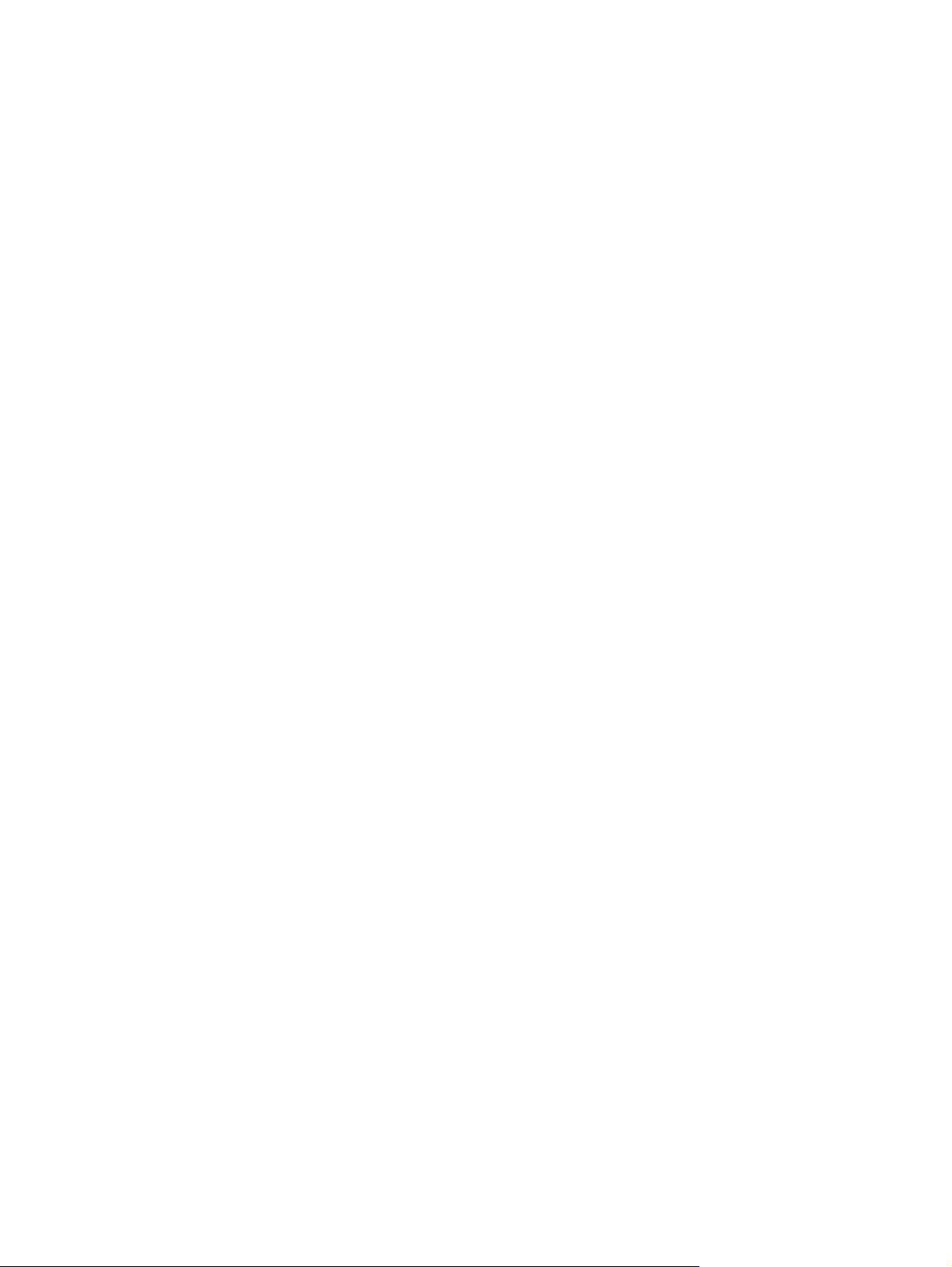
Nízká úroveň nabití baterie ............................................................................... 23
Stav téměř úplného vybití baterie ...................................................................... 23
Vyřešení stavu nízké úrovně nabití baterie ........................................................................ 24
Pokud je k dispozici externí zdroj napájení ....................................................... 24
Pokud je k dispozici nabitá jednotka bateriových zdrojů ................................... 24
Pokud není k dispozici žádný zdroj napájení .................................................... 24
Pokud se nezdaří obnova počítače z režimu spánku ........................................ 24
Kalibrace jednotky bateriových zdrojů ................................................................................................ 25
Kdy provádět kalibraci ....................................................................................................... 25
Provádění kalibrace ........................................................................................................... 25
Krok 1: Nabití jednotky bateriových zdrojů ........................................................ 25
Krok 2: Vybití jednotky bateriových zdrojů ........................................................ 26
Krok 3: Opětovné nabití jednotky bateriových zdrojů ........................................ 27
Úspora energie baterií ........................................................................................................................ 28
Úspora energie během používání ...................................................................................... 28
Volba nastavení úspory energie ........................................................................................ 28
Skladování jednotky bateriových zdrojů ............................................................................................. 29
Likvidace staré jednotky bateriových zdrojů ....................................................................................... 29
Rejstřík ............................................................................................................................................................... 31
iv CSWW
Page 5
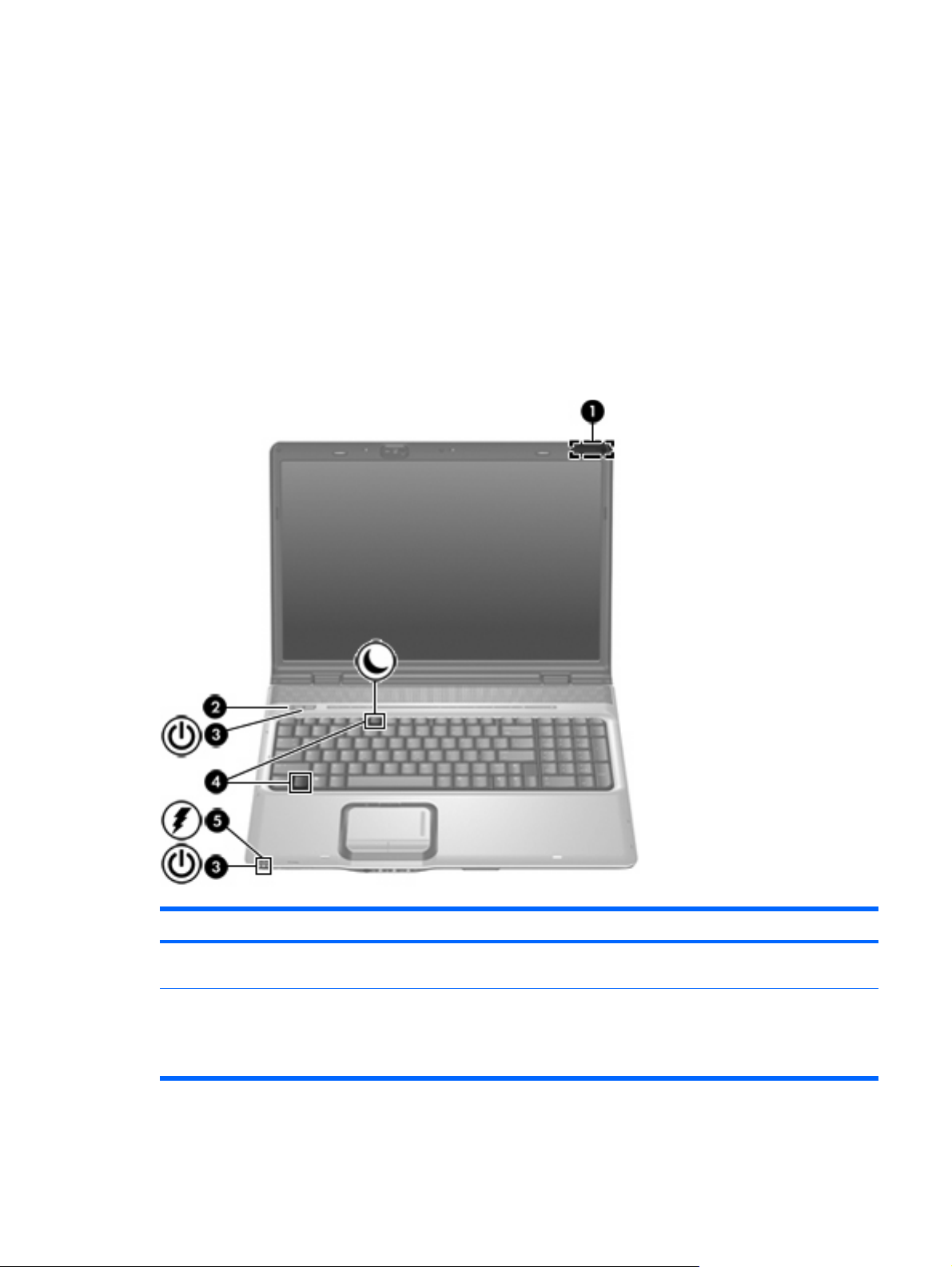
1Umístění ovládacích prvků a indikátorů
pro funkce napájení
Následující obrázky a tabulka označují a popisují umístění ovládacích prvků a indikátorů napájení.
Komponenta Popis
(1) Vypínač interního displeje Pokud displej zavřete a počítač je zapnutý, vypne displej a zahájí
režim spánku.
(2) Tlačítko napájení Pokud je počítač:
vypnutý, stisknutím jej zapněte.
●
zapnutý, stisknutím aktivujte režim spánku.
●
CSWW 1
Page 6
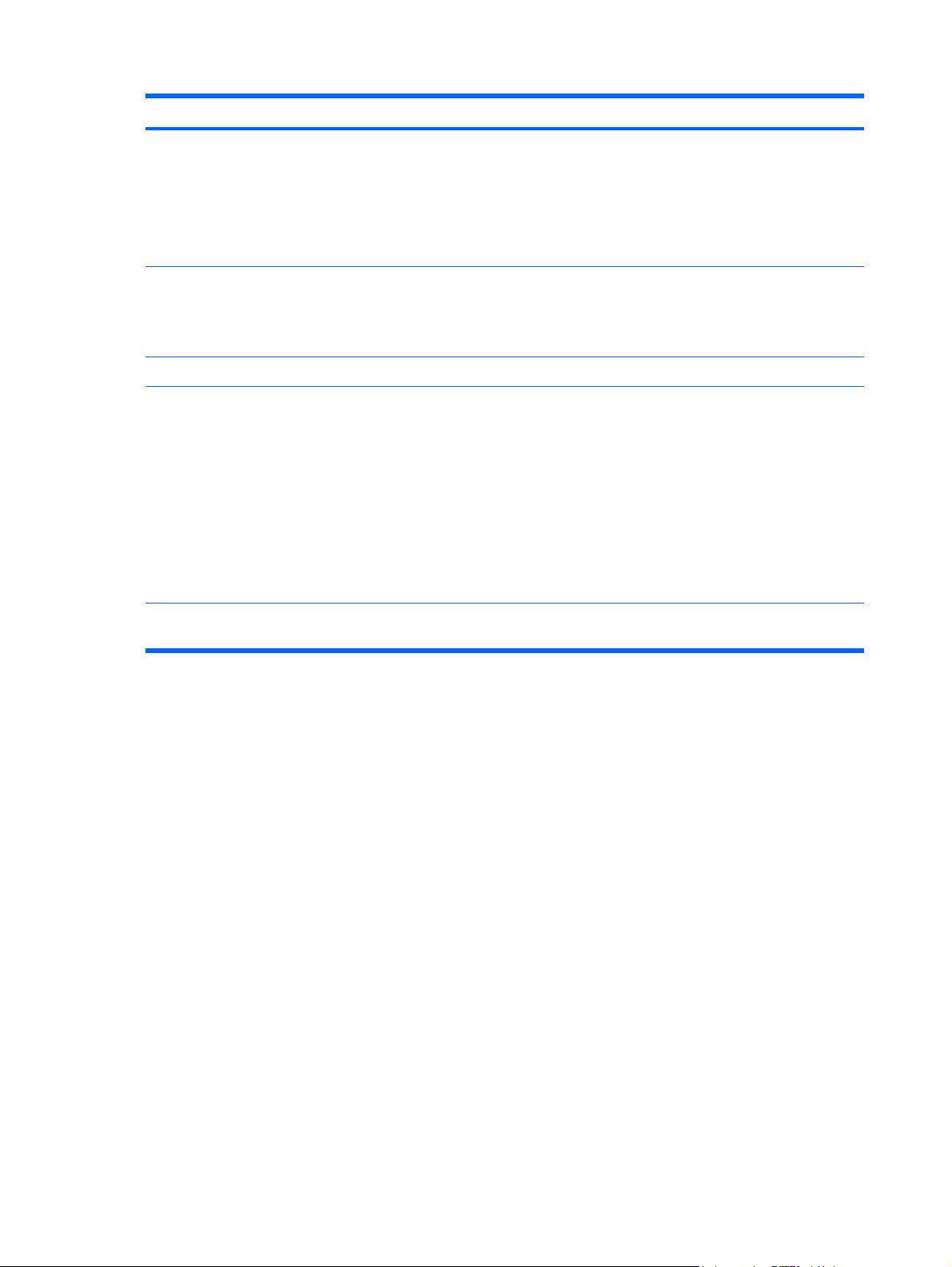
Komponenta Popis
v úsporném režimu, krátkým stisknutím ukončíte úsporný
●
režim.
v režimu spánku, krátkým stisknutím ukončíte režim spánku.
●
Pokud počítač přestane reagovat a funkce vypnutí systému
Microsoft® Windows® nelze použít, vypněte počítač přidržením
tlačítka napájení po dobu alespoň 5 sekund.
(3) Indikátory napájení* (2) Svítí: Počítač je zapnutý.
Bliká: Počítač je v úsporném režimu.
Nesvítí: Počítač je vypnutý nebo v režimu spánku.
(4) fn+f5 Spustí úsporný režim.
(5) Indikátor stavu baterie Žlutá: Jednotka bateriových zdrojů se nabíjí.
Zelená: Stav baterie se blíží úplné kapacitě nabití.
Blikající oranžová: Jednotka bateriových zdrojů, která je jediným
zdrojem napájení, je téměř vybitá. Jakmile baterie dosáhne
kritického stavu, indikátor stavu baterie začne rychle blikat.
Nesvítí: Pokud je počítač připojen k externímu zdroji napájení,
indikátor bude vypnutý, jestliže jsou všechny baterie v počítači plně
nabité. Pokud počítač není připojen k externímu zdroji napájení,
indikátor bude vypnutý, dokud baterie nedosáhne nízké úrovně
nabití.
*Oba indikátory napájení předávají stejnou informaci. Indikátor na tlačítku napájení je viditelný pouze tehdy, je-li počítač
otevřený. Indikátor na přední straně počítače je viditelný bez ohledu na to, zda je počítač otevřený nebo zavřený.
2 Kapitola 1 Umístění ovládacích prvků a indikátorů pro funkce napájení CSWW
Page 7
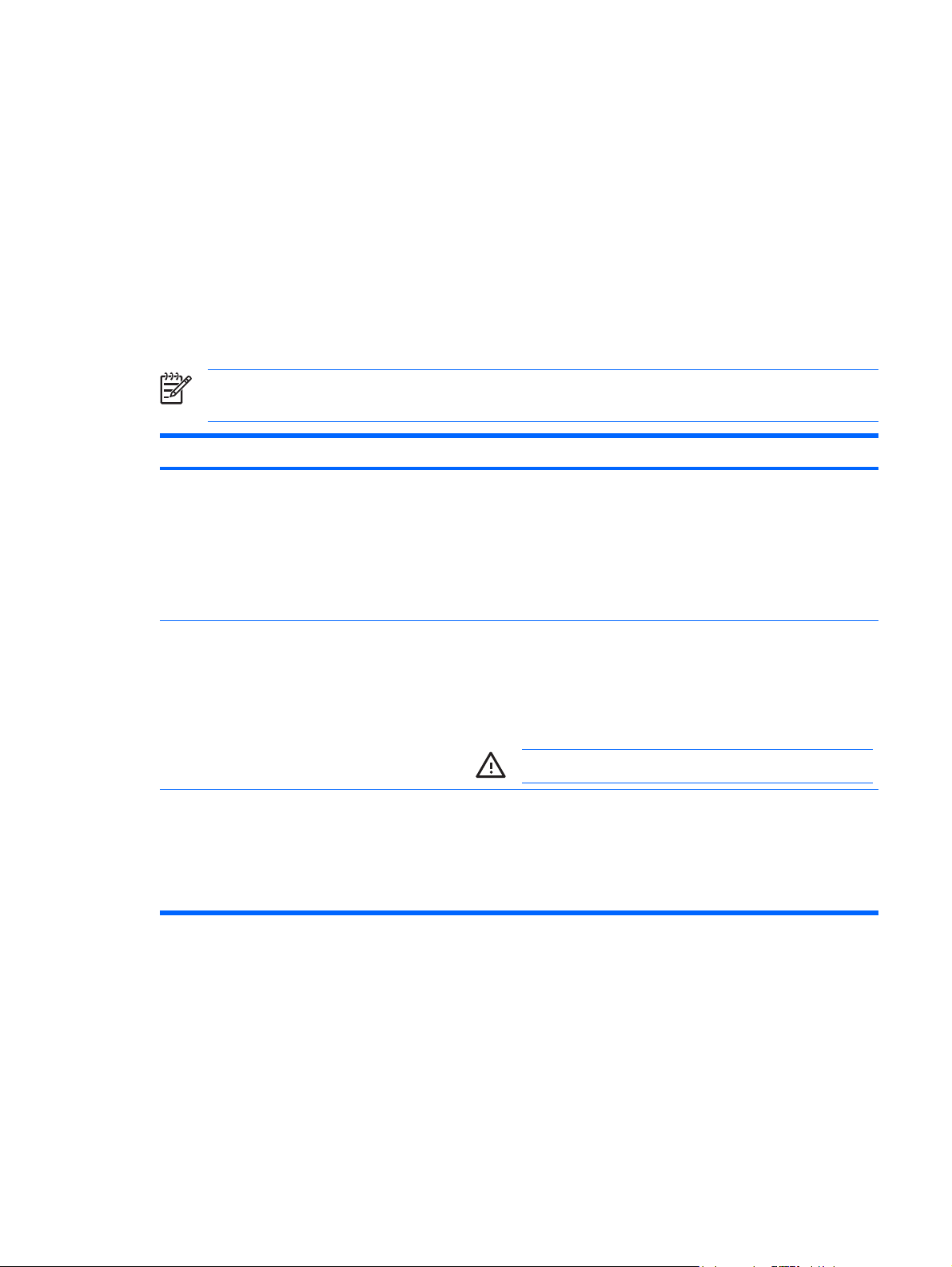
2 Zdroje napájení
Počítač je napájen interním či externím zdrojem napájení. Optimální zdroje napájení pro běžné úlohy
jsou popsány v následující tabulce.
Poznámka Používejte pouze adaptér střídaného proudu dodaný s tímto počítačem nebo pro
něj schválený.
Úloha Doporučený zdroj napájení
Pracuje ve většině softwarových programů.
Nabití nebo kalibrace baterie v počítači. Externí napájení, jehož zdrojem je
Instalace nebo úprava systémového softwaru nebo
zápis na disk CD nebo DVD.
Nabitá jednotka bateriových zdrojů v počítači
●
Externí napájení pomocí jednoho z následujících zařízení:
●
Adaptér střídavého proudu dodaný s počítačem
●
Doplňkové rozšiřující zařízení
●
Doplňkový adaptér napájení
●
Adaptér střídavého proudu dodaný s počítačem.
●
Doplňkové rozšiřující zařízení.
●
Doplňkový adaptér napájení.
●
VAROVÁNÍ! Nenabíjejte baterii počítače na palubě letadla.
Externí napájení, jehož zdrojem je
Adaptér střídavého proudu dodaný s počítačem.
●
Doplňkové rozšiřující zařízení.
●
Doplňkový adaptér napájení.
●
CSWW 3
Page 8
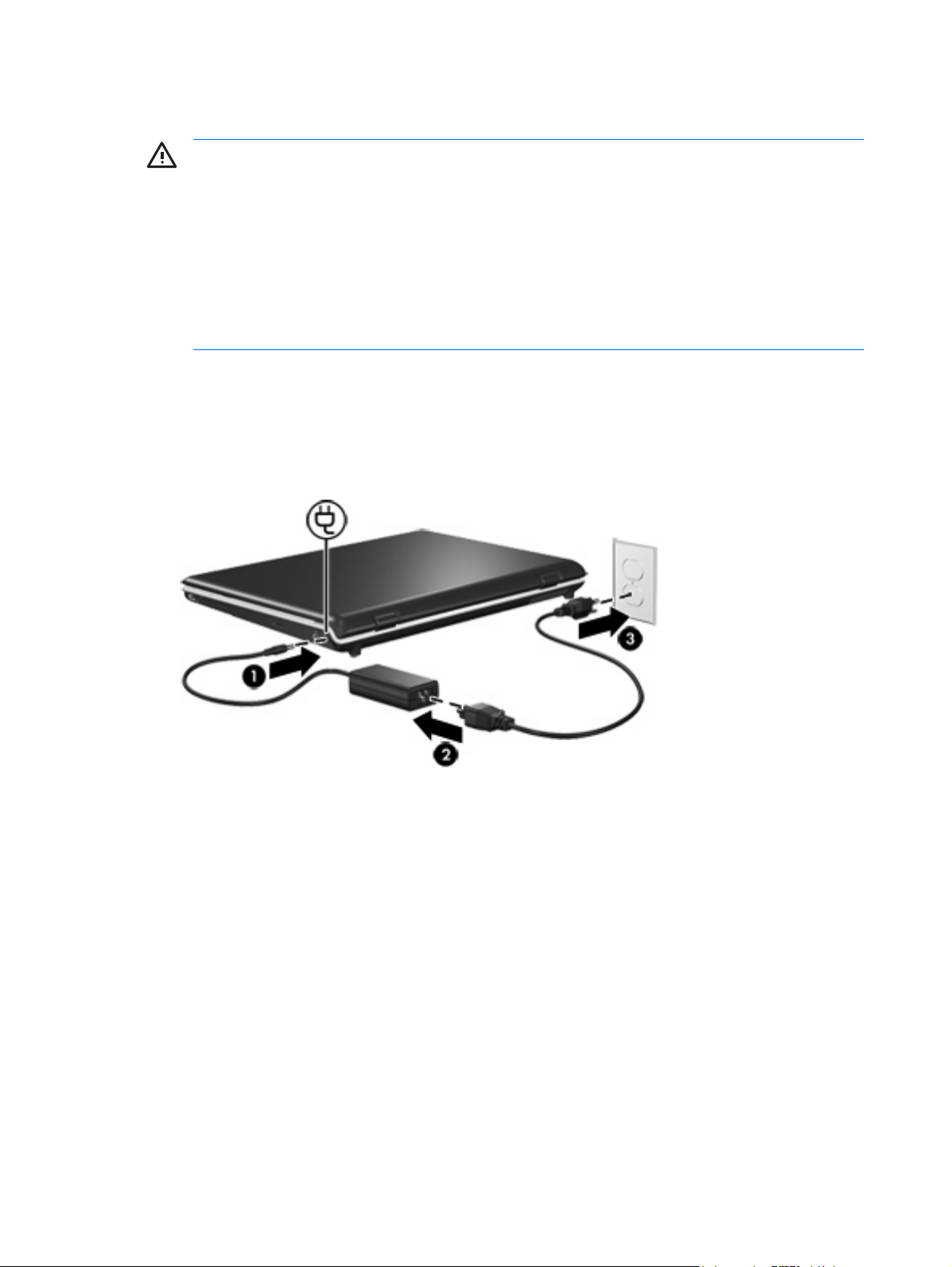
Připojení adaptéru střídavého proudu
VAROVÁNÍ! Aby nedošlo k úrazu elektrickým proudem nebo poškození zařízení, postupujte
následovně:
Připojte napájecí kabel do zásuvky napájení, která bude vždy snadno přístupná.
Chcete-li počítač odpojit od zdroje napájení, vytáhněte zástrčku napájecího kabelu ze zásuvky
(neodpojujte napájecí kabel od počítače).
Pokud je na napájecím kabelu zástrčka se třemi kontakty, připojte ji k uzemněné zásuvce se
třemi kontakty. Neobcházejte funkci uzemňovacího kontaktu, například připojením adaptéru se
dvěma kontakty. Zemnící kontakt je důležitý bezpečnostní prvek.
Připojení počítače k externímu zdroji napájení:
1. Připojte adaptér střídavého proudu do zásuvky napájení (1) na počítači.
2. Připojte napájecí kabel k adaptéru střídavého proudu (2).
3. Připojte druhý konec napájecího kabelu do zásuvky zdroje napájení (3).
4 Kapitola 2 Zdroje napájení CSWW
Page 9
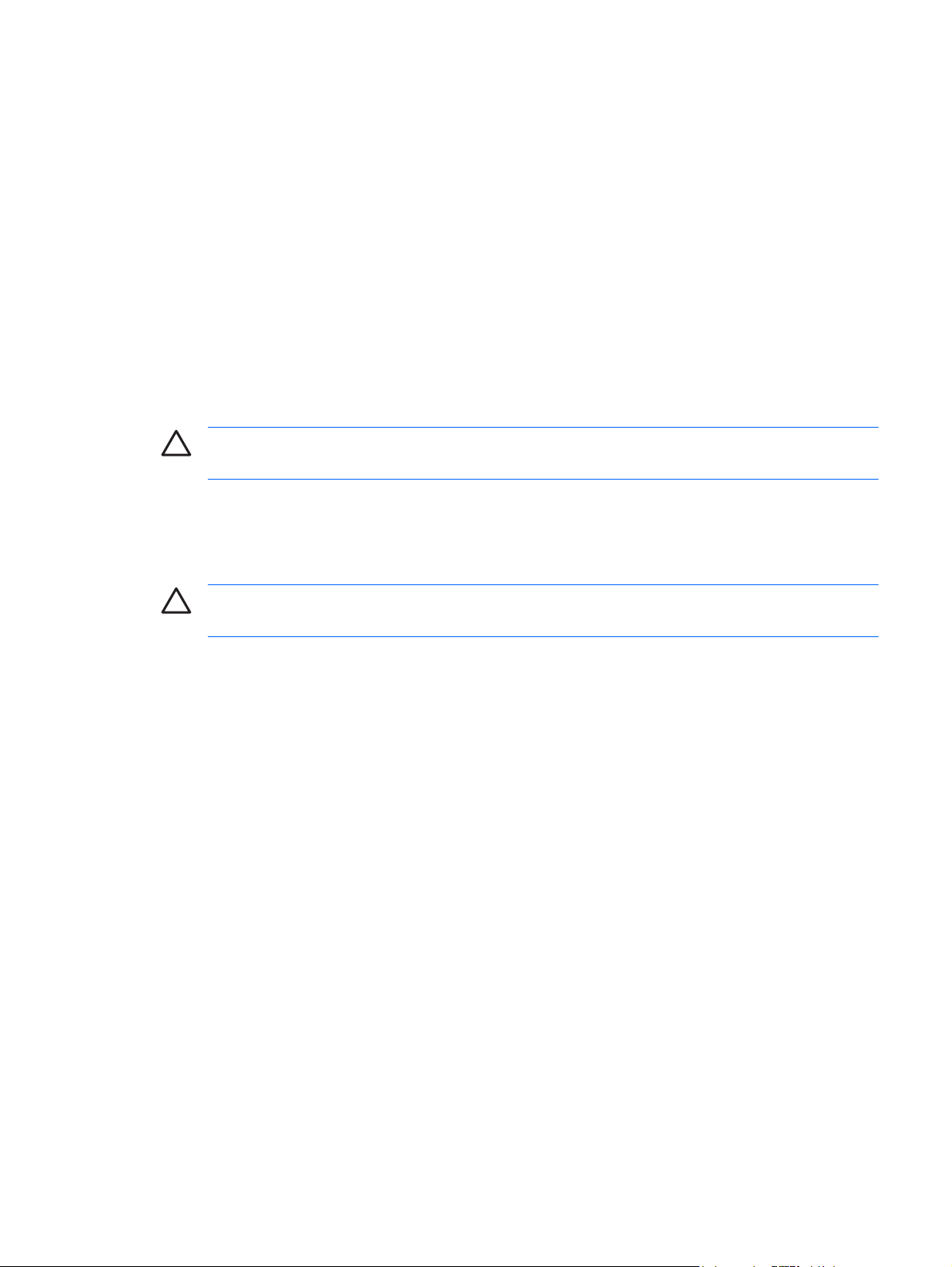
3 Úsporný režim a režim spánku
Úsporný režim a režim spánku jsou funkce úspory energie, které šetří napájení a zkracují dobu spuštění.
Mohou být aktivovány uživatelem nebo systémem.
Úsporný režim
UPOZORNĚNÍ Aby nedošlo k úplnému vybití baterie, neponechávejte počítač dlouhou dobu v
úsporném režimu. Připojte počítač k externímu zdroji napájení.
Úsporný režim omezuje napájení nečinných systémových součástí. Při aktivaci úsporného režimu se
vaše práce uloží do paměti RAM a údaje zmizí z obrazovky. Je-li úsporný režim aktivní, blikají indikátory
napájení. Po opětovném zahájení práce se informace na obrazovce zobrazí ve stavu, v jakém byly před
zapnutím úsporného režimu.
UPOZORNĚNÍ Z důvodu snížení rizika ztráty informací uložte před inicializací úsporného
režimu práci.
CSWW Úsporný režim 5
Page 10
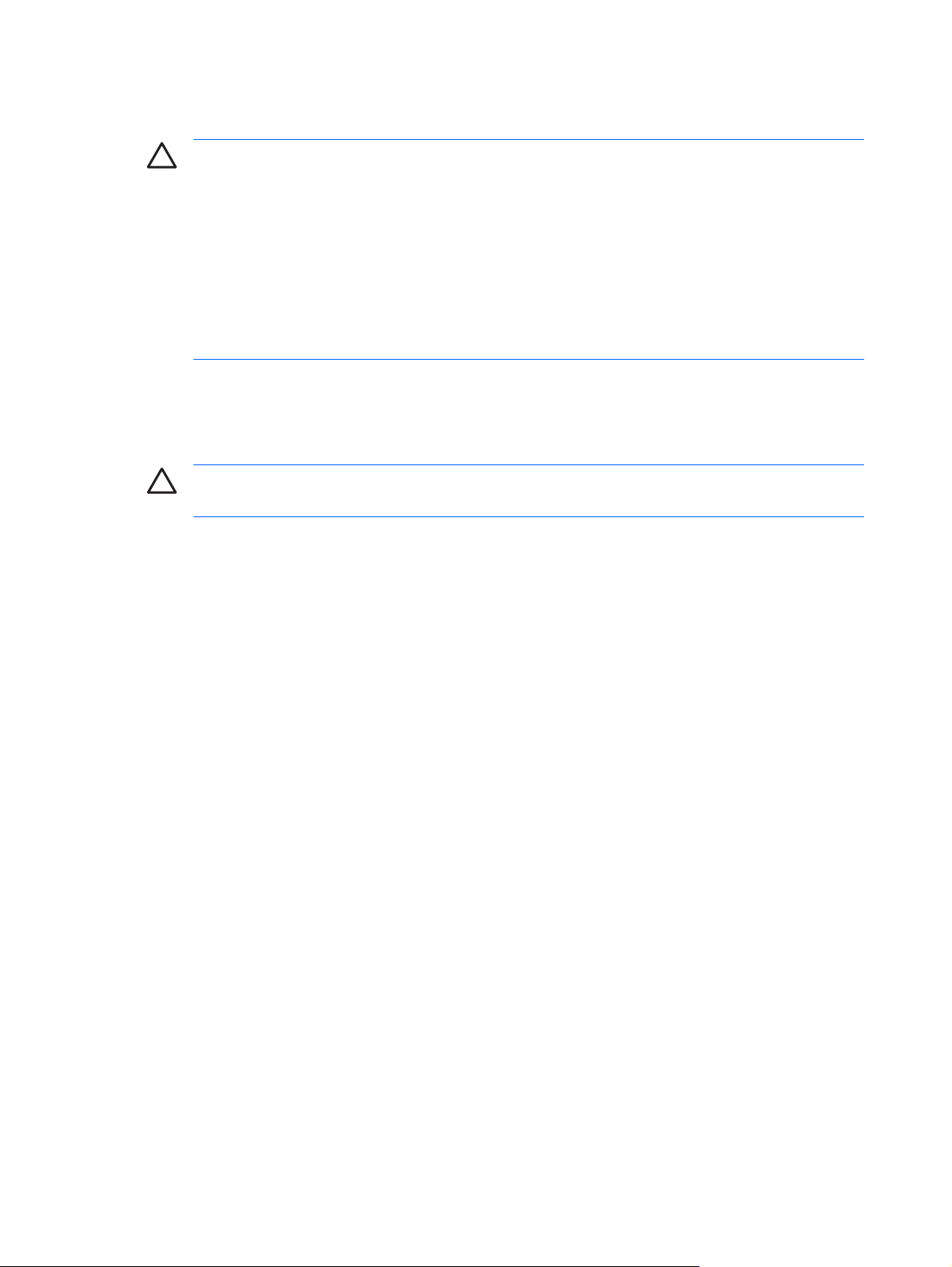
Režim spánku
UPOZORNĚNÍ Pokud se v režimu spánku změní konfigurace počítače, obnovení systému po
zrušení režimu spánku nemusí proběhnout úspěšně. Když je počítač v režimu spánku:
Nepřipojujte počítač k volitelné stolní jednotce ani jej od ní neodpojujte.
Nepřidávejte a neodstraňujte paměťové moduly.
Nevkládejte a nevyjímejte jednotky pevného disku ani optické jednotky.
Nepřipojujte a neodpojujte externí zařízení.
Nevkládejte ani neodebírejte externí karty médií.
Režim spánku uloží vaši práci do souboru režimu spánku na pevném disku a potom se počítač vypne.
Indikátory napájení zhasnou. Po opětovném zahájení práce se informace na obrazovce zobrazí ve
stavu, v jakém byly před zapnutím režimu spánku. Pokud bylo nastaveno heslo pro spuštění, je nutné
při ukončení režimu spánku toto heslo zadat.
UPOZORNĚNÍ Z důvodu snížení rizika ztráty informací uložte před inicializací režimu spánku
práci.
Režim spánku můžete zakázat. Pokud je však režim spánku zakázán a systém dosáhne stavu vybití
baterií, nebude v případě, že je zapnuto napájení nebo je spuštěn úsporný režim, práce automaticky
uložena.
Opětovné povolení režimu spánku můžete nastavit v dialogovém okně Možnosti napájení v okně
Ovládací panely systému Microsoft® Windows®:
Vyberte následující položky: Start > Ovládací panely > Výkon a údržba > Možnosti napájení >
▲
Režim spánku.
Políčko Zapnout podporu režimu spánku musí být zaškrtnuté.
Nastavení časového intervalu, po jehož uplynutí systém aktivuje režim spánku:
1. Vyberte následující položky: Start > Ovládací panely > Výkon a údržba > Možnosti napájení.
2. Klepněte na jeden z intervalů v seznamu Režim spánku.
6 Kapitola 3 Úsporný režim a režim spánku CSWW
Page 11
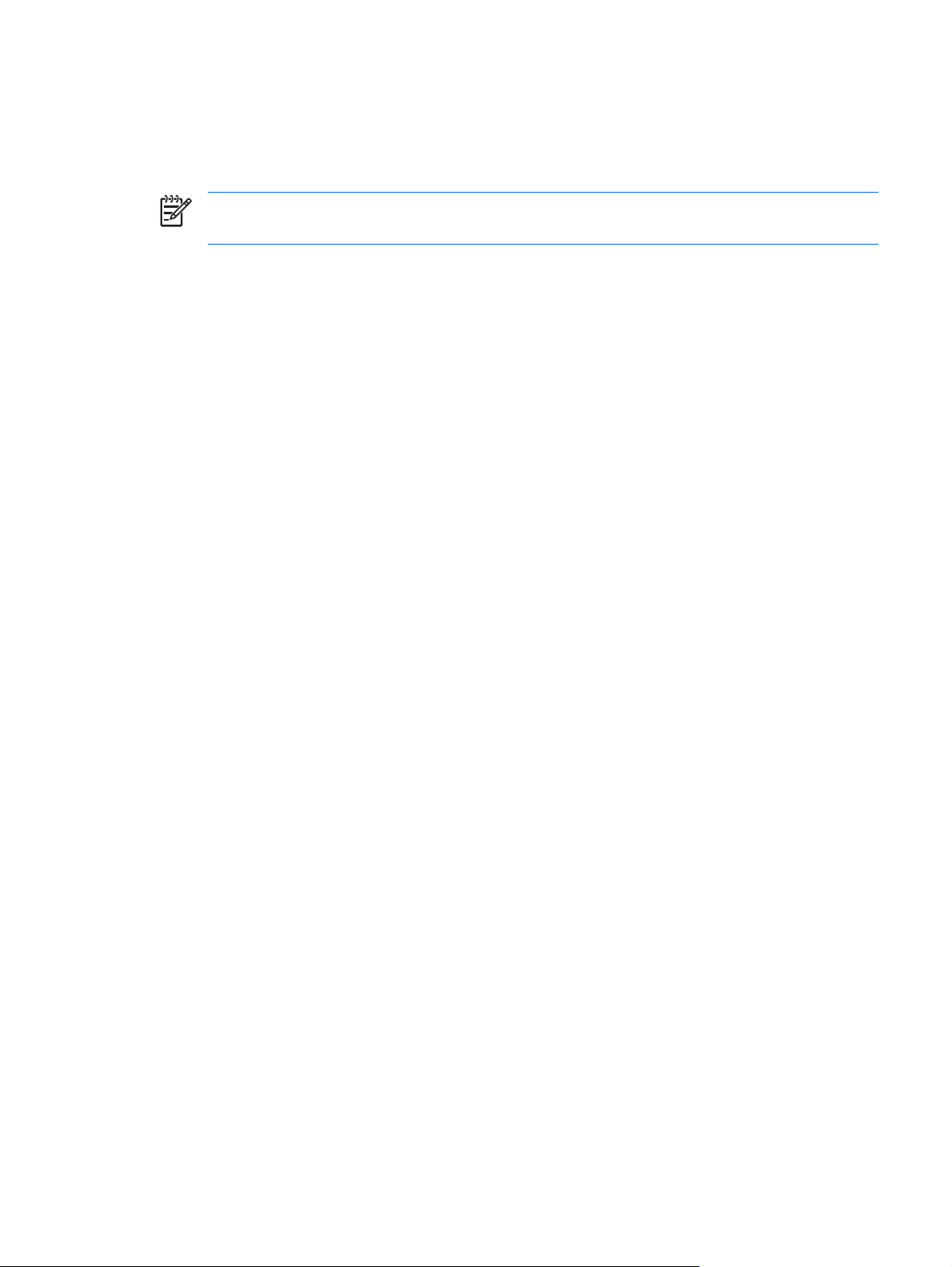
Inicializace úsporného režimu, režimu spánku a vypnutí
Následující části popisují situace, kdy inicializovat úsporný režim nebo režim spánku a kdy vypnout
počítač.
Poznámka Pokud je počítač v úsporném režimu nebo režimu spánku, nelze inicializovat žádný
typ síťové komunikace ani provádět žádné funkce počítače.
Pokud přerušíte práci
Při aktivaci úsporného režimu se vaše práce uloží do paměti RAM a údaje zmizí z obrazovky. V
úsporném režimu má počítač nižší spotřebu než v normálním provozu. Po ukončení úsporného režimu
se obsah obrazovky okamžitě obnoví.
Režim spánku uloží vaši práci do souboru režimu spánku na pevném disku a potom se počítač vypne.
V režimu spánku má počítač mnohem nižší spotřebu než v úsporném režimu.
Pokud počítač nebude používán a bude odpojen od externího zdroje napájení na delší dobu, vypněte
počítač a vyjměte jednotku bateriových zdrojů, aby se nezkrátila její životnost.
Pokud není k dispozici spolehlivý zdroj napájení
Ověřte, že je povolen režim spánku, zejména pokud používáte počítač s napájením z baterií a nemáte
přístup k externímu zdroji napájení. Pokud jednotka bateriového zdroje selže, režim spánku uloží práci
do souboru režimu spánku a potom se počítač vypne.
Pokud chcete přerušit práci s počítačem v situaci, kdy nemáte spolehlivý zdroj napájení, proveďte jednu
z následujících akcí:
Uložte práci a aktivujte úsporný režim.
●
Aktivujte režimu spánku.
●
Vypnutí počítače.
●
CSWW Inicializace úsporného režimu, režimu spánku a vypnutí 7
Page 12
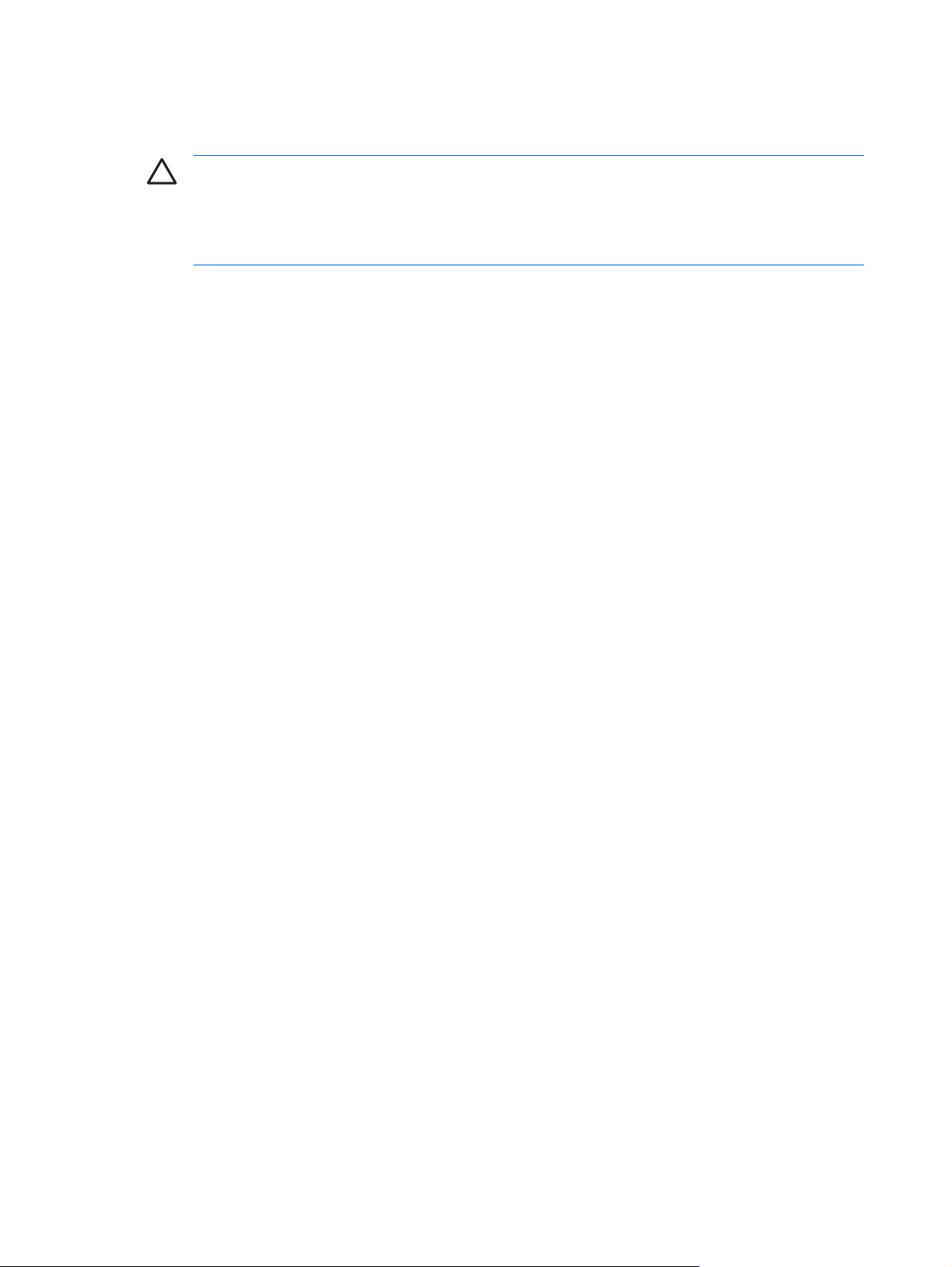
Pokud používáte bezdrátovou komunikaci nebo čitelná či zapisovatelná média
UPOZORNĚNÍ Aby nedošlo ke snížení kvality zvuku nebo videa nebo narušení funkcí
přehrávání zvuku nebo videa, neaktivujte úsporný režim nebo režim spánku během čtení nebo
zapisování na disk CD, DVD nebo na externí kartu médií. Aby nedošlo ke ztrátě dat, neaktivujte
úsporný režim nebo režim spánku během zapisování na disk CD, DVD nebo na externí kartu
médií.
Úsporný režim a režim spánku zasahuje do komunikace prostřednictvím technologie Bluetooth a WLAN
a do používání médií. Platí následující zásady:
Je-li počítač v úsporném režimu nebo režimu spánku, nelze aktivovat přenos přes rozhraní
●
Bluetooth ani WLAN.
Pokud je úsporný režim nebo režim spánku náhodně aktivován během přehrávání médií, jako
●
například disků CD, DVD nebo externí karty médií
Přehrávání může být přerušeno.
●
Může se zobrazit následující okno s výstrahou: Přepnutím počítače do úsporného režimu
●
nebo režimu spánku se může přehrávání zastavit. Chcete pokračovat?. Do you want to
continue?” (Přepnutím počítače do úsporného režimu nebo režimu spánku se může
přehrávání zastavit. Chcete pokračovat?). Klepněte na tlačítko Ne.
Pro obnovení přehrávání zvuku nebo videa možná bude nutné opětovné spuštění daného
●
média.
8 Kapitola 3 Úsporný režim a režim spánku CSWW
Page 13

4 Nastavení napájení
V této části jsou vysvětlena nastavení úsporného režimu, režimu spánku a vypnutí počítače.
Zapnutí a vypnutí počítače nebo displeje
Úloha Postup Výsledek
Zapněte počítač. Stiskněte tlačítko napájení.
Vypněte počítač*. 1. Uložte práci a ukončete všechny
spuštěné programy.
2. Vypněte počítač výběrem položky
Start > Vypnout počítač >
Vypnout operačního systému.*
Vypněte displej (napájení
zůstane zapnuté).
*Pokud je počítač registrován do síťové domény, bude tlačítko pro ukončení práce s počítačem pojmenováno Vypnout namísto
Vypnout počítač.
Zavřete počítač. Zavřením počítače se aktivuje vypínač displeje, který
Indikátory napájení svítí.
●
Bude zaveden operační systém.
●
Indikátory napájení zhasnou.
●
Operační systém bude ukončen.
●
Počítač se vypne.
●
aktivuje úsporný režim.
CSWW Zapnutí a vypnutí počítače nebo displeje 9
Page 14
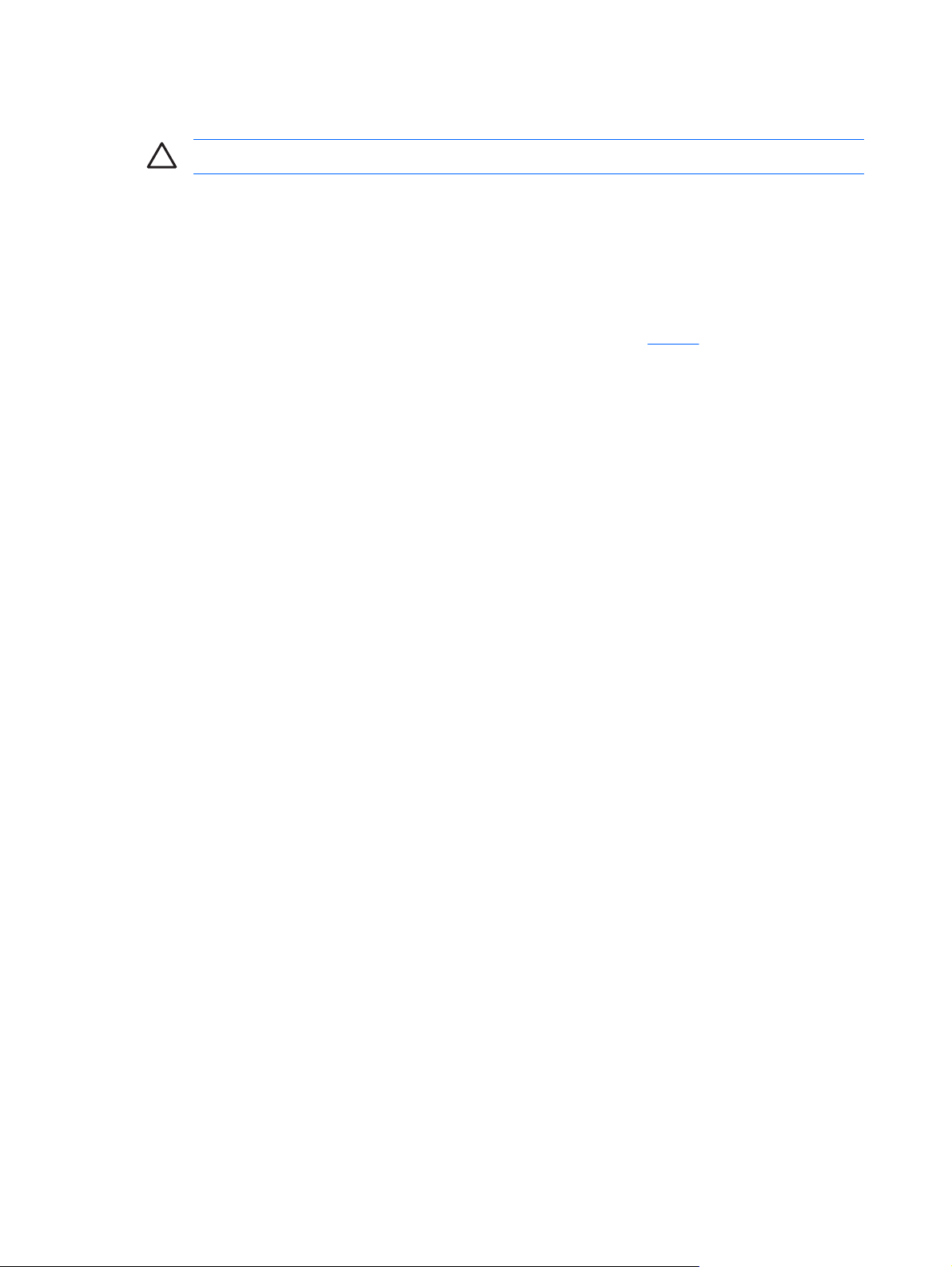
Nouzové postupy pro vypnutí
UPOZORNĚNÍ Nouzové vypnutí způsobuje ztrátu neuložených dat.
Pokud počítač přestane reagovat a systém Windows nelze vypnout standardními postupy, zkuste
následující nouzové řešení v uvedeném pořadí:
Stiskněte klávesy ctrl+alt+delete. Potom vyberte položku Vypnout > Vypnout.
●
Přidržte tlačítko napájení po dobu alespoň 5 sekund.
●
Odpojte počítač od externího zdroje napájení a vyjměte jednotku bateriových zdrojů. Více informací
●
o vyjmutí a skladování jednotky bateriových zdrojů najdete v části
Baterie.
10 Kapitola 4 Nastavení napájení CSWW
Page 15
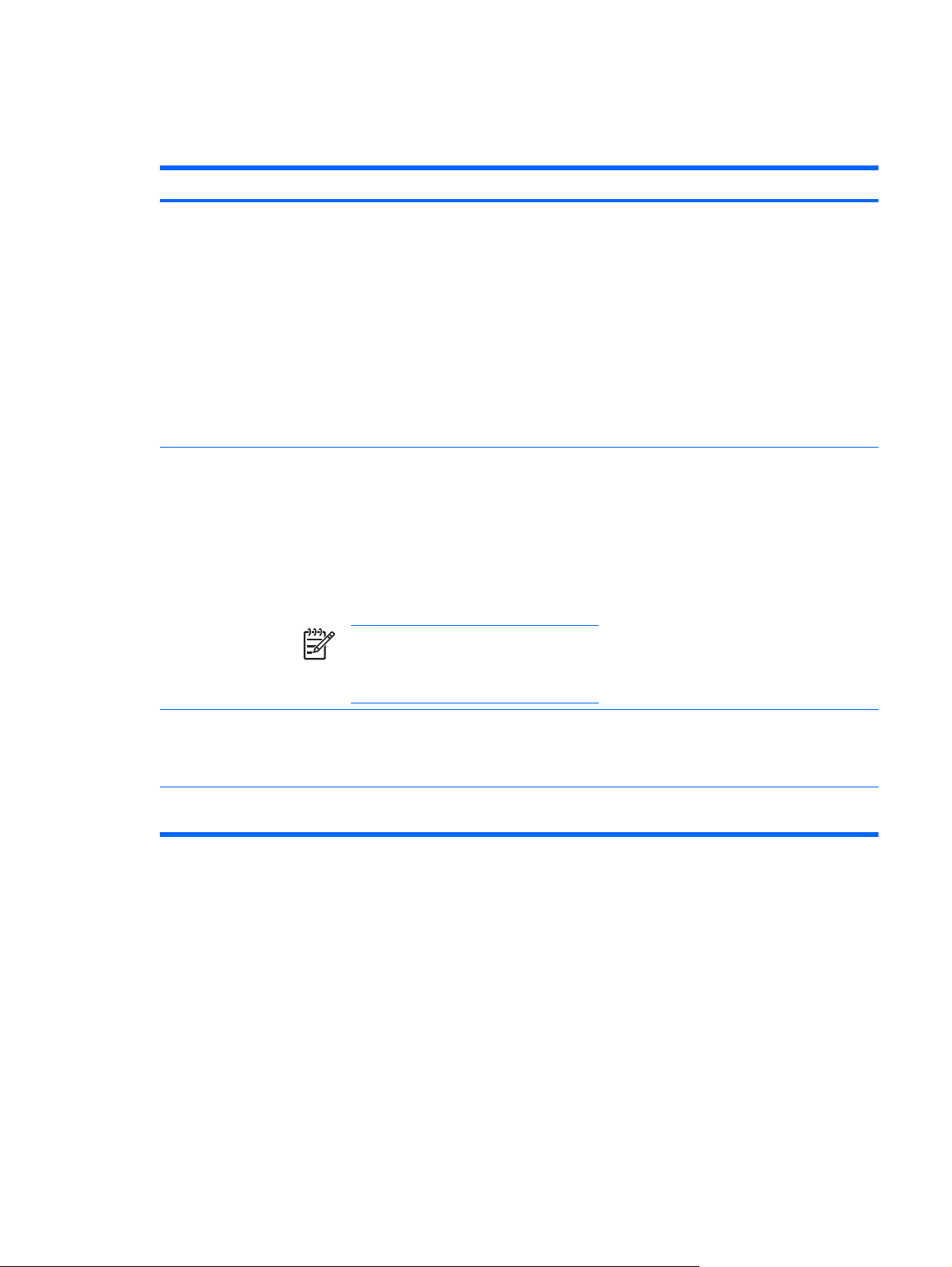
Aktivace úsporného režimu nebo obnovení systému z úsporného režimu
Úloha Postup Výsledek
Aktivace úsporného
režimu.
Umožnění systému
aktivovat úsporný
režim.
Když je počítač zapnutý, stiskněte klávesu fn
●
+f5.
Vyberte položku Start > Vypnout počítač >
●
Úsporný režim*.
Pokud se položka Úsporný režim nezobrazí, v
systému Windows XP Professional:
a. Klepněte na šipku dolů.
b. V seznamu vyberte položku Úsporný
režim.
c. Klepněte na tlačítko OK.
Není třeba žádné akce.
Pokud je počítač napájen z baterie, systém
●
aktivuje úsporný režim po 10 minutách
nečinnosti počítače (výchozí nastavení).
Pokud je počítač připojen k externímu zdroji
●
napájení, systém aktivuje úsporný režim po 25
minutách nečinnosti počítače (výchozí
nastavení).
Poznámka Nastavení a časové limity
napájení lze změnit v okně Možnosti
napájení v okně Ovládací panely systému
Windows.
Indikátory napájení blikají.
●
Obsah obrazovky zmizí.
●
Indikátory napájení blikají.
●
Obsah obrazovky zmizí.
●
Návrat z úsporného
režimu aktivovaného
uživatelem nebo
systémem.
*Pokud je počítač registrován do síťové domény, bude tlačítko pro ukončení práce s počítačem pojmenováno Vypnout namísto
Vypnout počítač.
Stiskněte tlačítko napájení.
Indikátory napájení svítí.
●
Obsah obrazovky se obnoví.
●
CSWW Aktivace úsporného režimu nebo obnovení systému z úsporného režimu 11
Page 16

Aktivace nebo obnova systému z režimu spánku
Režim spánku nelze aktivovat, pokud není povolen. Režim spánku je ve výchozím nastavení povolen.
Ověření, zda režim spánku zůstal povolen:
Vyberte následující položky: Start > Ovládací panely > Výkon a údržba > Možnosti napájení >
▲
Režim spánku.
Pokud je režim spánku povolen, políčko Zapnout podporu režimu spánku je zaškrtnuté.
Úloha Postup Výsledek
Aktivujte režimu
spánku.
Umožnění systému
aktivovat režim
spánku (režim spánku
je povolen).
Stiskněte tlačítko napájení.
●
– nebo –
Vyberte položku Start > Vypnout počítač.*
●
Poté podržte klávesu shift a vyberte položku
Režim spánku.
Pokud se v systému Windows XP Professional
položka Režim spánku nezobrazí:
a. Klepněte na šipku dolů.
b. V seznamu vyberte položku Režim
spánku.
c. Klepněte na tlačítko OK.
Není třeba žádné akce. Pokud je počítač napájen z
baterie, systém aktivuje režim spánku
Po 30 minutách nečinnosti počítače.
●
Pokud jednotka bateriových zdrojů dosáhne
●
velmi nízké úrovně nabití (kritický stav).
Poznámka Nastavení a časové limity
napájení lze změnit v okně Možnosti
napájení v okně Ovládací panely systému
Windows.
Indikátory napájení zhasnou.
●
Obsah obrazovky zmizí.
●
Indikátory napájení zhasnou.
●
Obsah obrazovky zmizí.
●
Návrat z režimu
spánku aktivovaného
uživatelem nebo
systémem.
*Pokud je počítač registrován do síťové domény, bude tlačítko pro ukončení práce s počítačem pojmenováno Vypnout namísto
Vypnout počítač.
† Pokud systém aktivoval režim spánku, protože baterie dosáhla kritického stavu nabití, před stisknutím tlačítka napájení
připojte externí zdroj napájení nebo nabitou jednotku bateriových zdrojů. (Systém může přestat reagovat, pokud je vybitá
jednotka bateriových zdrojů jediným zdrojem napájení.)
Stiskněte tlačítko napájení.†
Indikátory napájení svítí.
●
Obsah obrazovky se obnoví.
●
12 Kapitola 4 Nastavení napájení CSWW
Page 17

5 Možnosti napájení
V Ovládacích panelech systému Windows můžete změnit řadu výchozích nastavení napájení. Můžete
nastavit například zvukovou výstrahu, která zazní, jakmile dosáhne jednotka bateriových zdrojů stavu
nízkého nabití. Můžete také změnit výchozí nastavení tlačítka napájení.
Pokud je počítač zapnutý:
Stisknutím klávesy fn+f5 (v operačním systému nazvané “tlačítko režimu spánku”) se aktivuje
●
úsporný režim.
Vypínač displeje standardně vypne displej a aktivuje úsporný režim. Vypínač displeje je aktivován
●
sklopením displeje.
Zobrazení okna Možnosti napájení – vlastnosti
Chcete-li zobrazit okno Možnosti napájení – vlastnosti, postupujte následovně:
Klepněte pravým tlačítkem myši na ikonu Měřič napájení v oznamovací oblasti v pravé části
●
hlavního panelu a potom klepněte na položku Upravit nastavení napájení.
– nebo –
Vyberte následující položky: Start > Ovládací panely > Výkon a údržba > Možnosti napájení.
●
CSWW Zobrazení okna Možnosti napájení – vlastnosti 13
Page 18

Zobrazení ikony Měřič napájení
Standardně se ikona Měřič napájení zobrazuje v oznamovací oblasti pravé části hlavního panelu. Ikona
se změní podle toho, zda je systém napájen baterií nebo externím zdrojem napájení.
Odebrání ikony Měřič napájení z oznamovací oblasti:
1. Klepněte pravým tlačítkem myši na ikonu Měřič napájení v oznamovací oblasti a potom klepněte
na položku Upravit nastavení napájení.
2. Klepněte na kartu Upřesnit.
3. Zrušte zaškrtnutí políčka Vždy zobrazit ikonu na hlavním panelu.
4. Klepněte na tlačítko Použít a potom na tlačítko OK.
Zobrazení ikony Měřič napájení v oznamovací oblasti:
1. Vyberte následující položky: Start > Ovládací panely > Výkon a údržba > Možnosti napájení.
2. Klepněte na kartu Upřesnit.
3. Zaškrtněte políčko Vždy zobrazit ikonu na hlavním panelu.
4. Klepněte na tlačítko Použít a potom na tlačítko OK.
Poznámka Pokud po aktivaci není ikona v oznamovací oblasti vidět, na pravé straně hlavního
panelu klepněte v oznamovací oblasti na ikonu Zobrazit skryté ikony (< nebo <<).
14 Kapitola 5 Možnosti napájení CSWW
Page 19

Nastavení nebo změna schématu nastavení napájení
Na kartě Schémata nastavení napájení v dialogovém okně Možnosti napájení – vlastnosti lze přiřadit
úrovně napájení jednotlivým součástem systému. Můžete přiřadit různá schémata nastavení podle toho,
zda je počítač napájen baterií nebo externím zdrojem napájení.
Můžete také nastavit schéma nastavení napájení, které aktivuje úsporný režim nebo vypne displej či
pevný disk po uplynutí zadaného časového intervalu.
Nastavení schématu napájení:
1. Klepněte pravým tlačítkem myši na ikonu Měřič napájení v oznamovací oblasti a potom klepněte
na položku Upravit nastavení napájení.
2. Klepněte na kartu Schémata nastavení napájení.
3. Vyberte schéma napájení, které chcete upravit, a upravte možnosti v seznamu na obrazovce.
4. Klepněte na tlačítko Použít.
Nastavení výzvy k zadání hesla
Systém lze nastavit tak, abyste byli po zapnutí počítače a obnově počítače po zrušení úsporného režimu
nebo režim spánku vyzvání k zadání hesla.
Nastavení výzvy k zadání hesla:
1. Klepněte pravým tlačítkem myši na ikonu Měřič napájení v oznamovací oblasti a potom klepněte
na položku Upravit nastavení napájení.
2. Klepněte na kartu Upřesnit.
3. Zaškrtněte políčko Při přechodu z úsporného režimu se dotázat na heslo.
4. Klepněte na tlačítko Použít.
CSWW Nastavení nebo změna schématu nastavení napájení 15
Page 20

16 Kapitola 5 Možnosti napájení CSWW
Page 21

6 Ovládací prvky výkonu procesoru
UPOZORNĚNÍ Aby nedošlo k přehřátí, neblokujte ventilační otvory. Používejte počítač
výhradně na rovném tvrdém povrchu. Proudění vzduchu by neměl bránit jiný pevný povrch, jako
například tiskárna, ani měkký povrch, například polštáře, silné pokrývky či šaty. Přehřátím se
může poškodit počítač nebo nepříznivě ovlivnit výkon procesoru.
Poznámka V některých případech může být výkon počítače vyšší při použití externího zdroje
napájení než při napájení z baterie. Pokud je baterie téměř vybitá, počítač se může pokusit o
úsporu energie tím, že sníží rychlost procesoru a výkon grafické karty.
Systém Windows XP umožňuje správu nastavení výkonu procesoru prostřednictvím schémat nastavení
napájení. Lze vybrat optimální výkon nebo optimální úsporu energie.
Ovládací prvky výkonu procesoru se nachází v dialogovém okně Možnosti napájení – vlastnosti.
Přístup k ovládacím prvkům výkonu procesoru systému Windows XP:
Vyberte následující položky: Start > Ovládací panely > Výkon a údržba > Možnosti napájení.
▲
Schéma nastavení napájení určuje výkon procesoru podle toho, zda je počítač napájen z baterie nebo
externího zdroje napájení. Každé schéma pro externí napájení nebo napájení z baterie nastaví určitý
výkon procesoru.
Po aktivaci schématu nastavení napájení není nutno provádět pro řízení výkonu procesoru počítače
žádné další činnosti. V následující tabulce je pro dostupná schémata napájení popsán výkon procesoru
při napájení z externího zdroje a napájení z baterií.
Schéma nastavení
napájení
Doma nebo v kanceláři Přenosný počítač je vždy spuštěn s
Přenosný počítač (výchozí)* Výkon je určen podle požadavků na výkon
Prezentace Výkon je určen podle požadavků na výkon
Vždy zapnuto Přenosný počítač je vždy spuštěn s
Minimální spotřeba Výkon je určen podle požadavků na výkon
Výkon procesoru při použití externího
zdroje napájení
nejvyšším výkonem procesoru.
procesoru.
procesoru.
nejvyšším výkonem procesoru.
procesoru.
Výkon procesoru při použití baterie
Výkon je určen podle požadavků na výkon
procesoru.
Výkon je určen podle požadavků na výkon
procesoru.
Výkon je určen podle požadavků na výkon
procesoru.
Přenosný počítač je vždy spuštěn s
nejvyšším výkonem procesoru.
Výkon je určen podle požadavků na výkon
procesoru.
CSWW 17
Page 22

Schéma nastavení
napájení
Výkon procesoru při použití externího
zdroje napájení
Výkon procesoru při použití baterie
Maximálně nabitá baterie Výkon je určen podle požadavků na výkon
procesoru.
* Schéma nastavení napájení Přenosný počítač doporučujeme použít.
Pokud vyberete nastavení Maximálně
nabitá baterie, výkon procesoru se sníží;
životnost baterie však bude delší.
18 Kapitola 6 Ovládací prvky výkonu procesoru CSWW
Page 23

7Baterie
Pokud je v počítači nabitá jednotka bateriových zdrojů a počítač není připojen k externímu zdroji
napájení, počítač bude napájen z baterie. Pokud je počítač připojen k externímu zdroji napájení, počítač
bude používat tento zdroj.
Pokud počítač obsahuje nabitou jednotku bateriových zdrojů a aktuálně používá externí zdroj napájení
prostřednictvím adaptéru střídavého proudu, po odpojení adaptéru střídavého proudu začne počítač
používat napájení z baterie.
Poznámka Jas displeje se po odpojení zdroje napájení automaticky sníží, aby se prodloužila
životnost baterie.
Jednotka bateriových zdrojů může být podle způsobu používání počítače uložena v počítači či mimo
něj. Pokud jednotku bateriových zdrojů ponecháte v počítači, bude se po připojení k externímu zdroji
napájení neustále dobíjet, čímž je chráněna vaše práci v případě výpadku proudu. Pokud je však počítač
vypnutý a nepřipojený k externímu zdroji, jednotka bateriových zdrojů se bude pomalu vybíjet.
CSWW 19
Page 24

Vložení či vyjmutí baterie
UPOZORNĚNÍ Aby nedošlo ke ztrátě dat při vyjímání jednotky bateriových zdrojů, která je
jediným zdrojem napájení, před vyjmutím jednotky bateriových zdrojů aktivuje režim spánku nebo
vypněte počítač.
Poznámka Design jednotek bateriových zdrojů není u všech modelů stejný.
Vložení jednotky bateriových zdrojů:
1. Otočte počítač dnem nahoru a položte jej na rovný povrch bateriovou pozicí směrem k vám.
2. Vložte baterii do bateriové pozice (1) a otočte ji, až zapadne do správné polohy (2).
Západka pro uvolnění jednotky bateriových zdrojů (3) baterii automaticky zajistí.
Odebrání jednotky bateriových zdrojů:
1. Otočte počítač dnem nahoru a položte jej na rovný povrch bateriovou pozicí směrem k vám.
2. Posunutím západky pro uvolnění baterie (1) uvolněte baterii.
3. Otočte baterii (2) ven z počítače a vyjměte ji (3).
20 Kapitola 7 Baterie CSWW
Page 25

Nabíjení jednotky bateriových zdrojů
Prodloužení životnosti baterie a zpřesnění indikace stavu baterií:
VAROVÁNÍ! Nenabíjejte jednotky bateriových zdrojů počítače na palubě letadla.
Pokud nabíjíte novou jednotku bateriových zdrojů:
●
Jednotku bateriových zdrojů nabíjejte, když je počítač připojený k externímu zdroji napájení
●
pomocí adaptéru střídavého proudu.
Počítač zapněte až po úplném nabití jednotky bateriových zdrojů.
●
Pokud nabíjíte používanou jednotku bateriových zdrojů:
●
Před zahájením nabíjení umožněte, aby se jednotka bateriových zdrojů během normálního
●
používání vybila přibližně na 10 % úrovně plného nabití.
Počítač zapněte až po úplném nabití jednotky bateriových zdrojů.
●
Jednotka bateriových zdrojů vložená v počítači se nabíjí, kdykoli počítač připojíte k externímu zdroji
napájení pomocí adaptéru střídavého proudu, doplňkovému rozšiřujícímu zařízení nebo doplňkovému
adaptéru napájení.
Jednotka bateriových zdrojů vložená v počítači se nabíjí i když je počítač zapnutý i vypnutý. Pokud je
č vypnutý, jednotka bateriových zdrojů se však nabíjí rychleji. Nabíjení může trvat déle v případě,
počíta
že nabíjíte novou jednotku bateriových zdrojů, že jednotka nebyla používána 2 týdny a déle nebo že je
v porovnání s teplotou v místnosti mnohem teplejší nebo chladnější.
Indikátor baterie informuje o stavu nabití baterie:
Svítí: Jednotka bateriových zdrojů se nabíjí.
●
Bliká: Jednotka bateriových zdrojů je málo nabitá a nenabíjí se.
●
Bliká rychle: Jednotka bateriových zdrojů je téměř vybitá a nenabíjí se.
●
Nesvítí: Jednotka bateriových zdrojů je plně nabitá nebo není vložena.
●
Sledování stavu nabití jednotky bateriových zdrojů
Tato část obsahuje pokyny ke zjišťování stavu nabití jednotky bateriových zdrojů.
Získání přesných informací o stavu nabití
Pokud chcete zvýšit přesnost všech ukazatelů stavu nabití baterií, proveďte následující akce:
Před začátkem nabíjení umožněte, aby se jednotka bateriových zdrojů během normálního
●
používání vybila přibližně na 10 % úrovně plného nabití.
Počítač zapněte až po úplném nabití jednotky bateriových zdrojů.
●
Pokud jednotka bateriových zdrojů nebyla používána jeden měsíc a déle, místo nabití jednotky
●
proveďte její kalibraci.
Zobrazení informací o stavu nabití na obrazovce
V této části je popsán způsob zobrazení ukazatelů stavu nabití baterie a jejich vyhodnocení.
CSWW Nabíjení jednotky bateriových zdrojů 21
Page 26

Zobrazení ukazatelů stavu nabití
Zobrazení informací o stavu libovolné jednotky bateriových zdrojů v počítači:
Poklepejte na ikonu Měřič napájení v oznamovací oblasti na pravé straně hlavního panelu.
●
– nebo –
Vyberte následující položky: Start > Ovládací panely > Výkon a údržba > Možnosti napájení >
●
Měřič napájení.
Vyhodnocení informací indikátoru stavu nabití
Většina ukazatelů stavu nabití baterií udává stav baterií jako procentuální hodnotu a jako zbývající dobu
provozu v minutách:
Procentuální hodnota označuje přibližnou zbývající úroveň nabití v jednotce bateriových zdrojů.
●
Čas označuje přibližnou zbývající dobu provozu při napájení z jednotky bateriových zdrojů při
●
zachování aktuální úrovně odběru proudu. Zbývající doba provozu se například zkrátí, pokud
zahájíte přehrávání disku DVD, a prodlouží, jestliže přehrávání disku DVD ukončíte.
Když nabíjí jednotka bateriových zdrojů, nad ikonou baterie na obrazovce Měřič napájení se může
zobrazit ikona blesku.
22 Kapitola 7 Baterie CSWW
Page 27

Nízká úroveň nabití baterií
Informace uvedené v této části popisují výstrahy a odezvy systému nastavené výrobcem. Některé
výstrahy na nízkou úroveň nabití baterií a odezvy systému je možné změnit v okně Možnosti napájení
v okně Ovládací panely systému Windows. Nastavení provedená v dialogu Možnosti napájení nemají
vliv na činnost indikátorů.
Identifikace nízké úrovně nabití baterií
Tato část popisuje způsob identifikace nízké úrovně nabití baterií a stavu, kdy jsou baterie téměř vybité.
Nízká úroveň nabití baterie
Pokud jednotka bateriových zdrojů, která je jediným zdrojem napájení počítače, dosáhne nízké úrovně
nabití, indikátor stavu baterie začne blikat žlutě.
Stav téměř úplného vybití baterie
Pokud stav nízké úrovně nabití baterie není vyřešen, počítač později přejde do stavu téměř úplného
vybití baterie a indikátor baterie bude rychle blikat.
Pokud je baterie téměř vybitá:
Pokud je povolen režim spánku a počítač je zapnutý nebo v úsporném režimu, počítač bude
●
indikovat režim spánku.
Pokud je režim spánku vypnutý a počítač je zapnutý nebo v úsporném režimu, počítač zůstane
●
chvíli v úsporném režimu a potom se vypne, čímž se ztratí veškerá neuložená data.
Chcete-li ověřit, zda je režim spánku povolen, postupujte následovně:
1. Vyberte následující položky: Start > Ovládací panely > Výkon a údržba > Možnosti napájení >
Režim spánku.
2. Políčko Zapnout podporu režimu spánku musí být zaškrtnuté.
CSWW Nízká úroveň nabití baterií 23
Page 28

Vyřešení stavu nízké úrovně nabití baterie
UPOZORNĚNÍ Z důvodu snížení rizika ztráty dat v situacích, kde jsou baterie téměř vybité a
počítač aktivuje režim spánku, neobnovujte napájení, dokud nezhasnou indikátory napájení.
Pokud je k dispozici externí zdroj napájení
Pokud je k dispozici externí napájení, můžete stav téměř úplného vybití baterie vyřešit připojením
některého z následujících zařízení:
Adaptér střídavého proudu,
●
Doplňkové rozšiřující zařízení
●
Doplňkový adaptér napájení
●
Pokud je k dispozici nabitá jednotka bateriových zdrojů
Je-li k dispozici nabitá jednotka bateriových zdrojů, můžete stav téměř úplného vybití baterie vyřešit
takto:
1. Vypněte počítač nebo aktivujte režim spánku.
2. Vložte nabitou jednotku bateriových zdrojů.
3. Zapněte počítač.
Pokud není k dispozici žádný zdroj napájení
Není-li k dispozici žádný zdroj napájení, můžete stav téměř úplného vybití baterie vyřešit takto:
Aktivujte režimu spánku.
●
– nebo –
Uložte data a vypněte počítač.
●
Pokud se nezdaří obnova počítače z režimu spánku
Vyřešení stavu téměř úplného vybití baterie v situaci, kdy počítač nemá k dispozici dostatek energie pro
obnovu normálního stavu z režimu spánku:
1. Vložte nabitou jednotku bateriových zdrojů do počítače nebo počítač připojte k externímu zdroji
napájení.
2. Zrušte režim spánku stisknutím tlačítka napájení.
24 Kapitola 7 Baterie CSWW
Page 29

Kalibrace jednotky bateriových zdrojů
Kdy provádět kalibraci
Jednotku bateriových zdrojů by nemělo být nutné kalibrovat častěji než jedenkrát za měsíc, a to ani v
případě, že je intenzivně používána. Kalibrace nové jednotky bateriových zdrojů není nutná. Kalibraci
jednotky bateriových zdrojů provádějte v následujících situacích:
Ukazatele nabití baterie se zdají být nepřesné.
●
Pozorujete výraznou změnu délky provozu při napájení z baterie.
●
Jednotka bateriových zdrojů nebyla používána jeden měsíc a déle.
●
Provádění kalibrace
Kalibrace jednotky bateriových zdrojů zahrnuje tři kroky: úplné nabití, úplné vybití a opětovné úplné
nabití.
Krok 1: Nabití jednotky bateriových zdrojů
Jednotka bateriových zdrojů se nabíjí, když je počítač zapnutý i vypnutý. Nabíjení však proběhne
rychleji, když bude počítač vypnutý.
VAROVÁNÍ! Nenabíjejte jednotky bateriových zdrojů počítače na palubě letadla.
Nabíjení jednotky bateriových zdrojů:
1. Vložte jednotku bateriových zdrojů do počítače.
2. Připojte počítač k adaptéru střídavého proudu, doplňkovému adaptéru napájení nebo k
doplňkovému rozšiřujícímu zařízení a potom připojte adaptér nebo zařízení k externímu zdroji
napájení.
Indikátor stavu baterie na počítači se rozsvítí.
3. Ponechejte počítač připojený k externímu zdroji napájení, dokud se jednotka bateriových zdrojů
zcela nenabije.
Indikátor stavu baterie na počítači zhasne.
CSWW Kalibrace jednotky bateriových zdrojů 25
Page 30
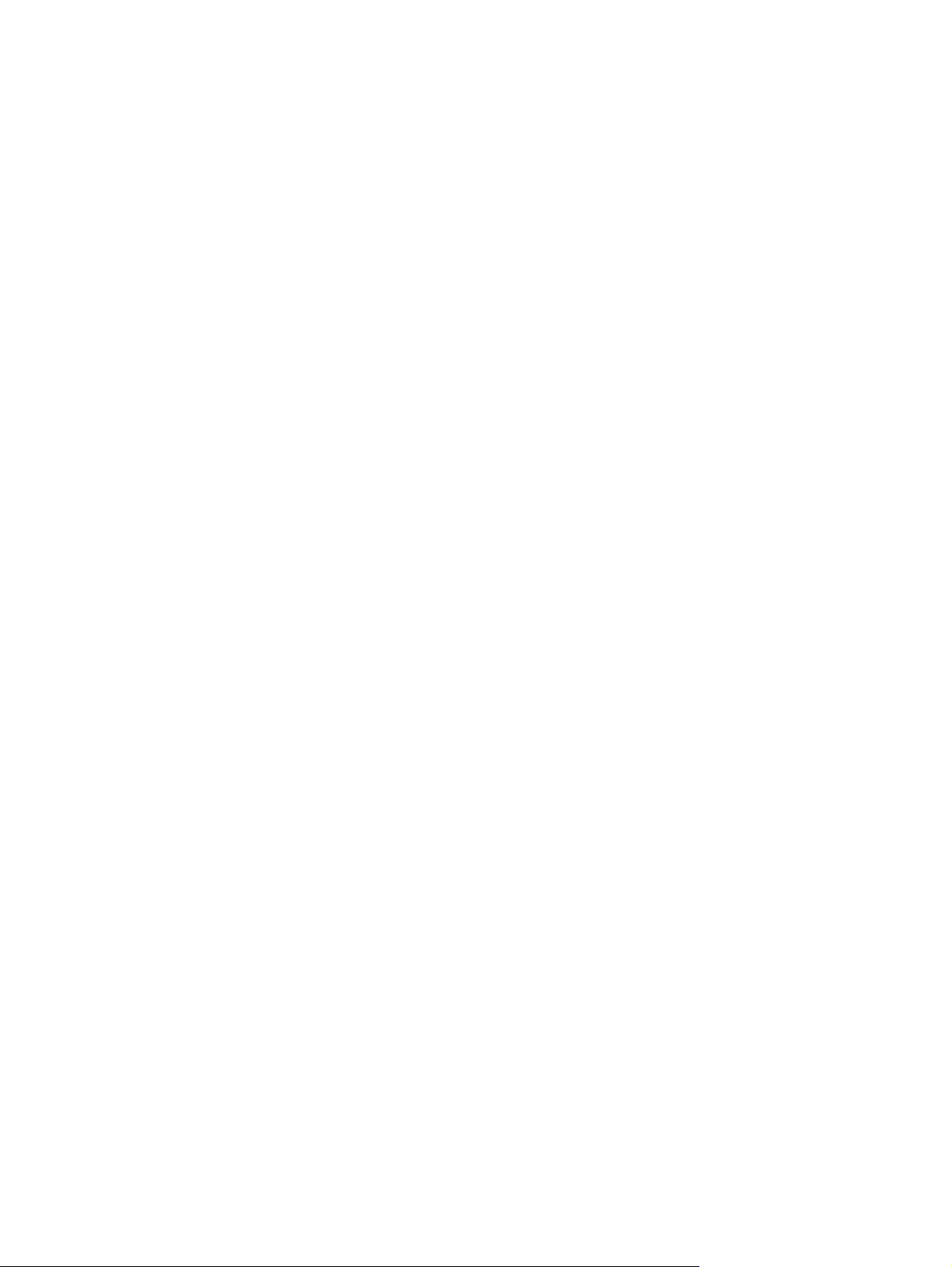
Krok 2: Vybití jednotky bateriových zdrojů
Před začátkem procesu úplného vybití zakažte režim spánku.
Zakázání režimu spánku:
1. Vyberte následující položky: Start > Ovládací panely > Výkon a údržba > Možnosti napájení >
Režim spánku.
2. Zrušte zaškrtnutí políčka Zapnout podporu režimu spánku.
3. Klepněte na tlačítko Použít.
Počítač musí být během vybíjení jednotky bateriových zdrojů zapnutý. Proces vybíjení může probíhat,
když počítač používáte či nepoužíváte. Vybíjení však proběhne rychleji, když jej budete používat.
Pokud chcete během vybíjení od počítače odejít, před zahájením vybíjení v případě potřeby uložte
●
data.
Pokud budete počítač během vybíjení používat jen občas a nastavili jste časové limity pro úsporu
●
energie, lze očekávat, že se počítač bude během vybíjení chovat následujícím způsobem:
Monitor se nebude automaticky vypínat.
●
Rychlost pevného disku se v případě nečinnosti automaticky nesníží.
●
Systémová aktivace režimu spánku neproběhne.
●
Postup pro úplné vybití jednotky bateriových zdrojů
1. Klepněte pravým tlačítkem myši na ikonu Měřič napájení v oznamovací oblasti v pravé části
hlavního panelu a potom klepněte na položku Upravit nastavení napájení.
– nebo –
Vyberte následující položky: Start > Ovládací panely > Výkon a údržba > Možnosti napájení.
2. Poznamenejte si 4 nastavení uvedená ve sloupci Napájen bateriemi a Napájen ze sítě, abyste
je mohli po kalibraci znovu nastavit.
3. Nastavte u všech 4 možností položku Nikdy.
4. Klepněte na tlačítko OK.
5. Odpojte počítač od externího zdroje napájení, avšak počítač nevypínejte.
6. Ponechejte počítač napájený z baterie spuštěný až do úplného vybití jednotky bateriových zdrojů.
Až se jednotka bateriových zdrojů vybije do stavu nízkého nabití, indikátor stavu baterie začne
blikat žlutě. Po úplném vybití jednotky bateriových zdrojů indikátor stavu baterie zhasne a počítač
se vypne.
:
26 Kapitola 7 Baterie CSWW
Page 31

Krok 3: Opětovné nabití jednotky bateriových zdrojů
Při opakovaném nabíjení jednotky bateriových zdrojů postupujte následujícím způsobem:
1. Připojte počítač k externímu zdroji napájení a ponechejte jej připojený až do úplného nabití jednotky
bateriových zdrojů. Po nabití jednotky bateriových zdrojů indikátor stavu baterie na počítači se
vypne.
Při dobíjení můžete počítač používat, proces však proběhne rychleji, pokud bude počítač vypnutý.
2. Pokud je počítač vypnutý, po úplném nabití jednotky bateriových zdrojů a zhasnutí indikátoru stavu
baterie počítač zapněte.
3. Vyberte následující položky: Start > Ovládací panely > Výkon a údržba > Možnosti napájení.
4. Zadejte nastavení, která jste si poznamenali, do sloupce Napájen ze sítě a Napájen bateriemi.
5. Klepněte na tlačítko OK.
UPOZORNĚNÍ Po kalibraci jednotky bateriových zdrojů opět povolte režim spánku. Pokud
byste tak neučinili, mohlo by dojít k úplnému vybití baterie, což by mohlo vést ke ztrátě dat.
Režim spánku povolte zvolením následujících položek: Start > Ovládací panely > Výkon a
údržba > Možnosti napájení > Režim spánku. Zaškrtněte políčko Zapnout podporu režimu
spánku a klepněte na tlačítko Použít.
CSWW Kalibrace jednotky bateriových zdrojů 27
Page 32

Úspora energie baterií
Postupy pro úsporu energie baterie a nastavení popsané v této části prodlužují dobu používání počítače
napájeného z jednotky bateriových zdrojů (jednou nabité).
Úspora energie během používání
Úspora energie při používání počítače:
Ukončete nečinné aplikace pracující s modemem a všechna nepoužívaná bezdrátová i kabelová
●
připojení k místní síti (LAN).
Odpojte nepoužívaná externí zařízení, která nejsou připojena k externímu zdroji napájení.
●
Ukončete činnost, deaktivujte nebo vyjměte nepoužívané externí karty médií.
●
Deaktivujte nebo vyjměte vloženou digitální kartu.
●
Pomocí klávesových zkratek fn+f8 a fn+f7 upravte podle potřeby jas displeje.
●
Používejte místo interních reproduktorů volitelné externí reproduktory se samostatným napájením
●
nebo podle potřeby upravte hlasitost systému.
Stisknutím kláves fn+f4 přepněte obraz z displeje počítače na externí zobrazovací zařízení.
●
Pokud chcete od počítače odejít, aktivujte úsporný režim nebo režim spánku, případně počítač
●
vypněte.
Volba nastavení úspory energie
Nastavení úspory energie:
Vyberte krátký interval pro aktivaci spořiče obrazovky a vyberte spořič, který obsahuje minimum
●
grafických a pohybujících se prvků.
Chcete-li nastavit spořič obrazovky, postupujte následujícím způsobem:
Vyberte položku Start > Ovládací panely > Vzhled a motivy > Vybrat spořič obrazovky.
Prostřednictvím rozhraní operačního systému vyberte úsporné schéma nastavení napájení. Další
●
informace naleznete v části
Nastavení nebo změna schématu nastavení napájení.
28 Kapitola 7 Baterie CSWW
Page 33

Skladování jednotky bateriových zdrojů
VAROVÁNÍ! Z bezpečnostních důvodů používejte jen jednotku bateriových zdrojů dodanou s
počítačem, náhradní jednotku bateriových zdrojů dodanou společností HP nebo kompatibilní
jednotku bateriových zdrojů zakoupenou jako příslušenství od společnosti HP.
UPOZORNĚNÍ Aby nedošlo k poškození jednotky bateriových zdrojů, nevystavujte ji vysokým
teplotám po příliš dlouhou dobu.
Pokud počítač nebude používán a bude odpojen od externího zdroje napájení déle než 2 týdny, vyjměte
baterii a uložte ji na bezpečné místo.
Chcete-li prodloužit životnost skladované nabité jednotky bateriových zdrojů, skladujte ji na chladném,
suchém místě.
Jestliže byla jednotka bateriových zdrojů skladována po dobu 1 měsíce nebo déle, proveďte před jejím
použitím její kalibraci.
Likvidace staré jednotky bateriových zdrojů
VAROVÁNÍ! Aby nedošlo k požáru nebo popálení, nepokoušejte se jednotku bateriových
zdrojů rozebírat, rozbíjet nebo propichovat, zkratovat její elektrické kontakty nebo ji vystavovat
ohni či ponořovat do vody. Nevystavujte jednotku bateriových zdrojů teplotám vyšším než 60 ˚C.
Při výměně jednotky bateriových zdrojů používejte výhradně jednotku schválenou pro tento
počítač.
Informace o likvidaci jednotky bateriových zdrojů najdete v části Poznámky o předpisech, bezpečnosti
a prostředí.
CSWW Skladování jednotky bateriových zdrojů 29
Page 34

30 Kapitola 7 Baterie CSWW
Page 35

Rejstřík
A
adaptér napájení 3
Adaptér střídavého proudu, 4
B
baterie
napájení z baterie a napájení z
elektrické sítě 19
použití 19
vložení 20
vyjmutí 20
baterie je téměř vybitá 23
Bluetooth, zařízení 8
C
cestování s počítačem, teplota
jednotky bateriových zdrojů 29
D
disková média 8
displej počítače, vypnutí a
zapnutí 9
doplňkový adaptér napájení 3,
25
H
hesla, zabezpečení 15
I
indikátor napájení 2
indikátor stavu baterie 2, 21, 23
indikátory
baterie 2
napájení 2
informace o nabití baterie 21
infračervený přenos 8
J
jednotka bateriových zdrojů
kalibrace 25
likvidace 29
nabíjení 21, 25
nízká úroveň nabití baterií 23
opakované nabíjení 27
skladování 29
sledování stavu nabití 21
úspora energie 28
K
kalibrace, baterie 25
klávesy fn+5 2
M
média, která lze číst 8
média, na která lze zapisovat 8
Měřič napájení, ikona 14
N
nabíjení jednotek bateriových
zdrojů 21
napájení
nastavení předvoleb 13
připojení 4
schémata 15
umístění ovládacích prvků a
indikátorů 1
úspora 28
zdroje 3
napájení, tlač
nastavení napájení 9
nereagující systém, postupy při
nouzovém vypnutí 10
nízká úroveň nabití baterií 23
nouzové postupy pro vypnutí 10
O
operační systém 9
ovládací prvky výkonu
procesoru 17
ítko 1
P
postupy při vypnutí 10
připojení k externímu zdroji
napájení 4
R
resetování (nouzové postupy při
vypnutí) 10
režim spánku
aktivace 12
aktivace za stavu téměř úplného
vybití baterie 23
definovaný 6
kdy jej používat 6
povolení či zakázání 6
ukončení 12
S
software, Měřič napájení 13
soubor režimu spánku 6
spínač interního displeje,
identifikace 1
spořič obrazovky 28
T
teplota, skladování, jednotka
bateriových zdrojů 29
tlačítko napájení 1
U
úspora, energie 28
úsporný režim
aktivace 11
definovaný 5
obnovení 11
uvolňovací západky baterie 20
V
výchozí nastavení napájení 9
vypnutí 9
CSWW Rejstřík 31
Page 36

vypnutí počítače9, 10
Z
zabezpečení pomocí hesel 15
zdroj napájení 7
32 Rejstřík CSWW
Page 37

Page 38

